
Iespējams, ka Windows lietotāji savā uzdevumu pārvaldniekā ir pamanījuši procesu “Lsass.exe”. LSASS jeb vietējās drošības autorizācijas apakšsistēmas pakalpojums ir ļoti svarīgs Windows datoriem/klēpjdatoriem.
lsass.exe ir uzdevums, kas autentificē lietotājus un piereģistrē tos. Šis process arī seko līdzi visām drošības politikām un ģenerē žurnāla brīdinājumus par drošības notikumiem, kas notiek, lietojot datoru/klēpjdatoru.
Lai gan process ir ļoti svarīgs pareizai ierīces drošībai, dažreiz tas var izraisīt lielas CPU lietošanas problēmas. Daudzi Windows 11 lietotāji nesen ziņoja par “LSASS.EXE” liela CPU lietojuma problēmu.
Tātad, ja izmantojat sistēmu Windows 11 un saskaraties ar lsass.exe liela CPU lietojuma problēmu, turpiniet lasīt rakstu. Tālāk mēs esam atbildējuši uz visiem jūsu jautājumiem par lsass.exe un to, kā novērst lielas CPU lietošanas problēmas. Sāksim.
Vai lsass.exe ir vīruss?
Nē, sākotnējais lsass.exe process nav vīruss vai ļaunprātīga programmatūra, taču dažkārt procesu var ietekmēt drošības apdraudējumi.
Sākotnējā lsass.exe atrašanās vieta ir C:\Windows\System32 (ja C: ir jūsu sistēmas instalācijas disks). Ja atrodat šo failu jebkur citur, nevis sistēmas nodalījumā, iespējams, tā ir ļaunprātīga programmatūra vai vīruss.
Ir svarīgi pārbaudīt, vai uzdevumu pārvaldniekā darbojas divas vai vairākas lsass.exe. Ja atrodat vairākus variantus, pārbaudiet to faila ceļu.
Turklāt ļaunprātīga programmatūra var likt jums domāt, ka viltots lsass.exe nav vīruss, pārdēvējot failu par kaut ko, kas izskatās ļoti līdzīgs. Visticamāk, viltotajam ir pareizrakstības kļūda.
Tālāk ir sniegtas dažas izplatītas pareizrakstības kļūdas, ko ļaunprātīga programmatūra var izmantot, lai jūs ļautu failam ilgstoši palikt datorā.
- lsass. exe
- lsassa.exe
- lsasss.exe
- Isassa.exe
Kā labot LSASS.exe augstu CPU lietojumu operētājsistēmā Windows 11
Ja sākotnējais LSASS.exe fails izmanto jūsu CPU resursus, veiciet šīs darbības, lai novērstu augsta CPU lietojuma problēmu. Šeit ir norādītas labākās lietas, ko darīt.
1. Restartējiet Windows 11 datoru
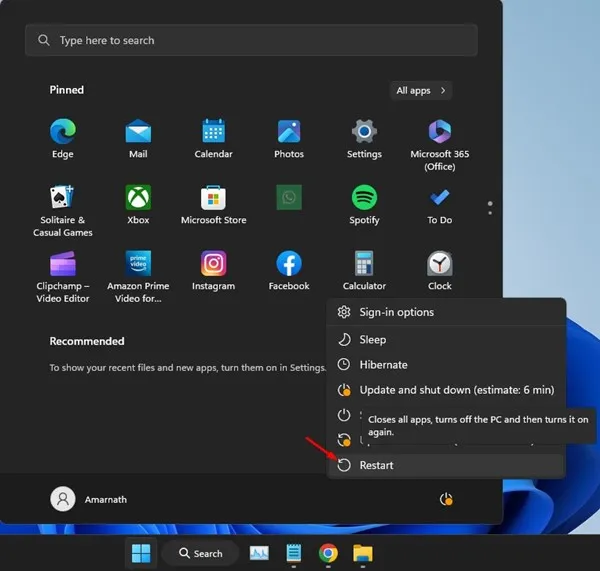
Dažreiz kļūdas un kļūmes operētājsistēmā var kavēt lsass.exe pareizu darbību. Ja tas notiek, tas rada lielas CPU izmantošanas problēmas.
Labākais, ko varat darīt, lai novērstu šādas kļūdas, ir restartēt Windows 11 datoru. Arī datora regulāra pārstartēšana ir laba prakse, kas jāveido par ieradumu.
Tas dod jūsu mašīnai laiku atdzist un atbrīvo atmiņu. Tātad, noklikšķiniet uz Windows 11 barošanas izvēlnes un atlasiet Restartēt .
2. Palaidiet pilnu pretvīrusu skenēšanu
Kā minēts iepriekš, ļaunprātīgu programmatūru un vīrusus jūsu datorā var slēpt kā īstu lsass.exe failu. Tāpēc ir svarīgi nodrošināt, ka process, kas palielina CPU izmantošanu, ir likumīgs. Varat palaist pilnu pretvīrusu skenēšanu, lai datorā atrastu un noņemtu visa veida drošības apdraudējumus. Lūk, kas jums jādara.
1. Windows meklēšanā ierakstiet Windows Security. Pēc tam sarakstā atveriet Windows drošības programmu.
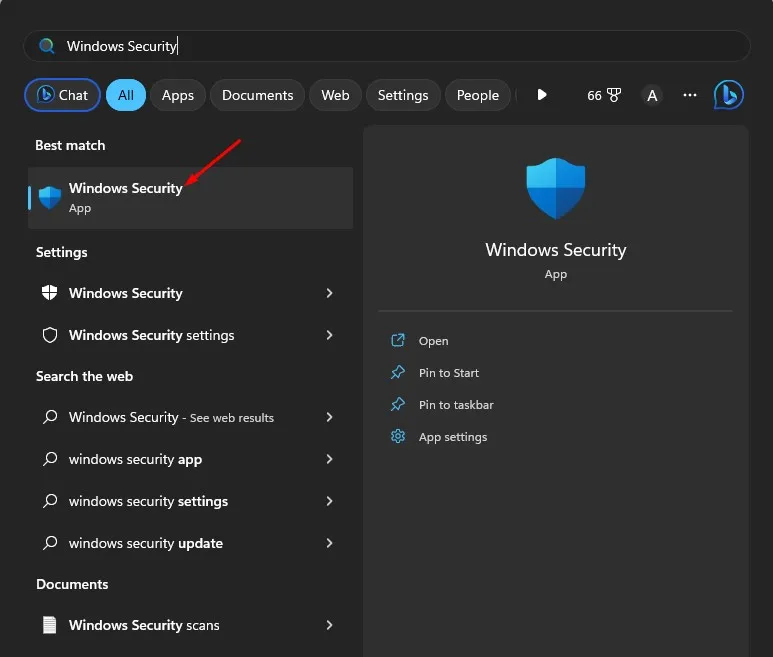
2. Kad tiek atvērta Windows drošība, atlasiet cilni Aizsardzība pret vīrusiem un draudiem .
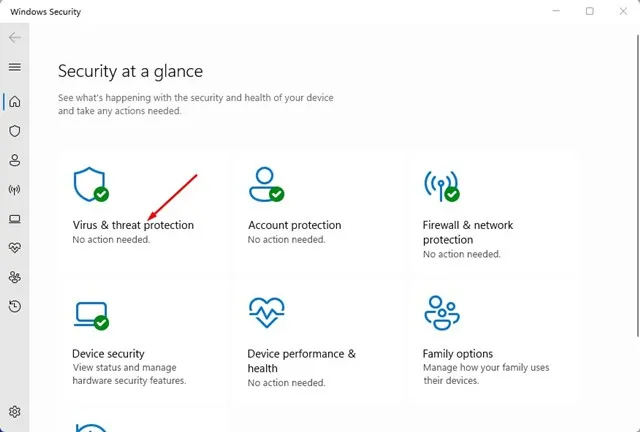
3. Sadaļā Pašreizējie draudi noklikšķiniet uz Skenēšanas opcijas .
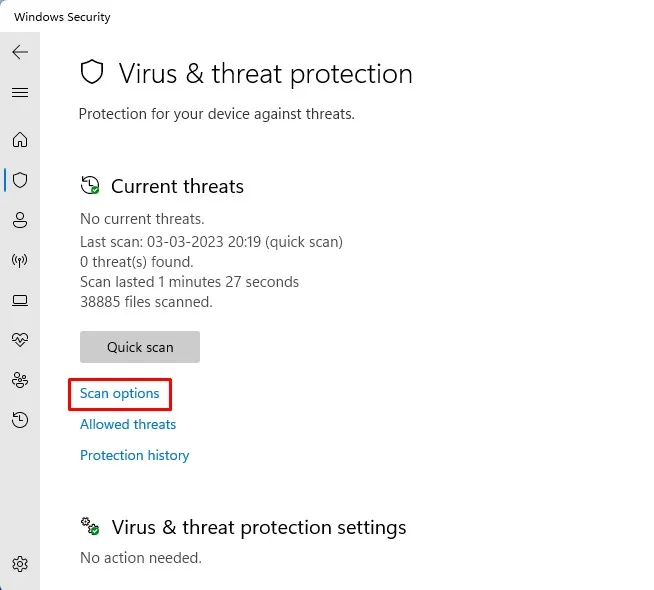
4. Izvēlieties Full Scan un noklikšķiniet uz pogas Scan Now .
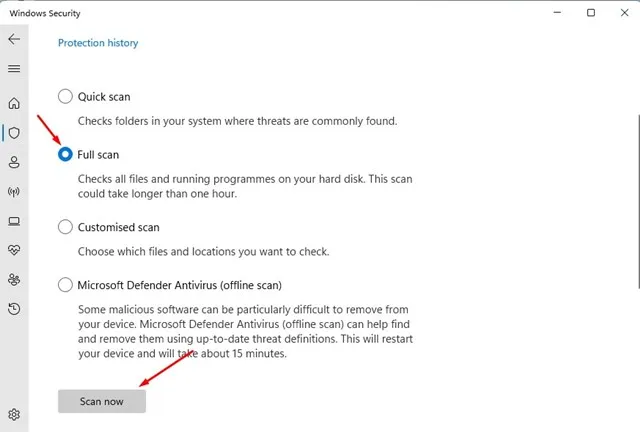
Tieši tā! Tagad Windows drošības programma atradīs un noņems visu slēpto ļaunprātīgo programmatūru no jūsu datora. Tam vajadzētu noņemt visus ļaunprātīgos lsass.exe failus no datora.
3. Palaidiet Rootkit skenēšanu ar MalwareBytes
Lai gan Windows drošība ir lieliski piemērota datora aizsardzībai, daži inficēti faili var tikt cauri. Tātad, lai izvairītos no sakņu komplektu riska, jums ir jāveic saknes skenēšana ar Malwarebytes. Lūk, kas jums jādara.
1. Lejupielādējiet un instalējiet Malwarebytes savā Windows 11 datorā.
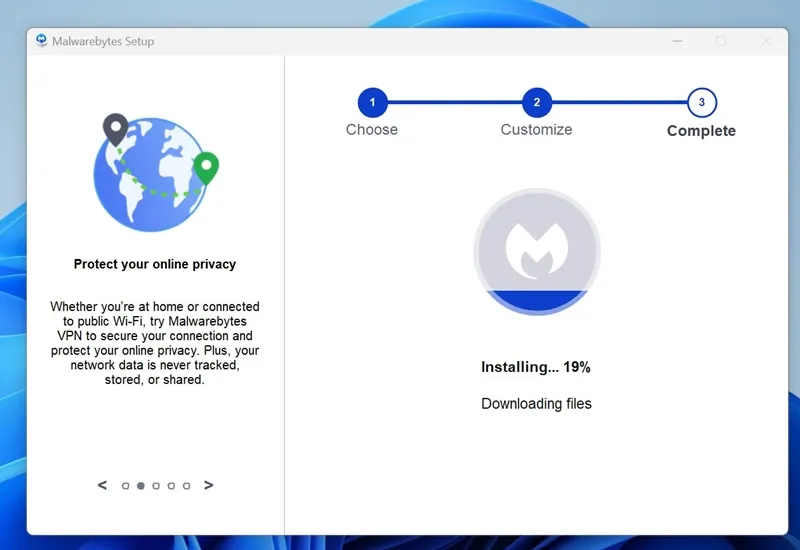
2. Pēc instalēšanas atveriet Malwarebytes.
3. Kreisajā sānjoslā noklikšķiniet uz Iestatījumi .
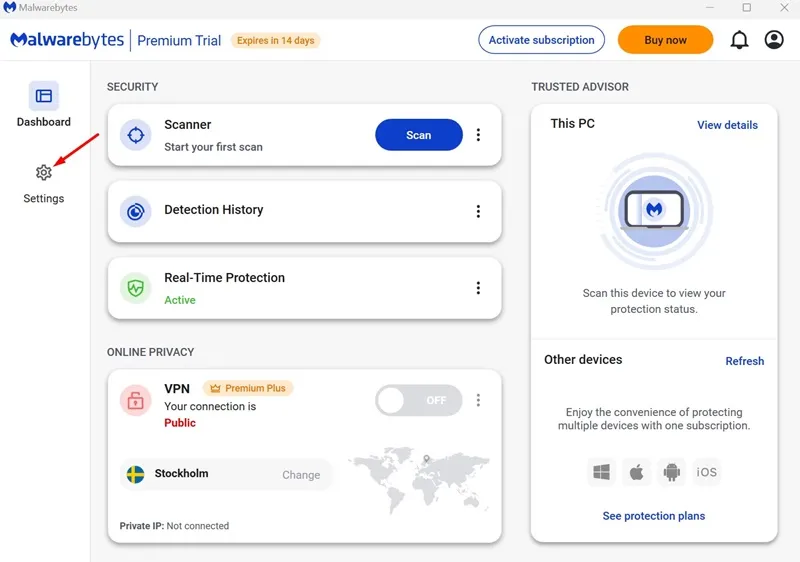
4. Pēc tam pārejiet uz sadaļu Skenēšana un noteikšana .
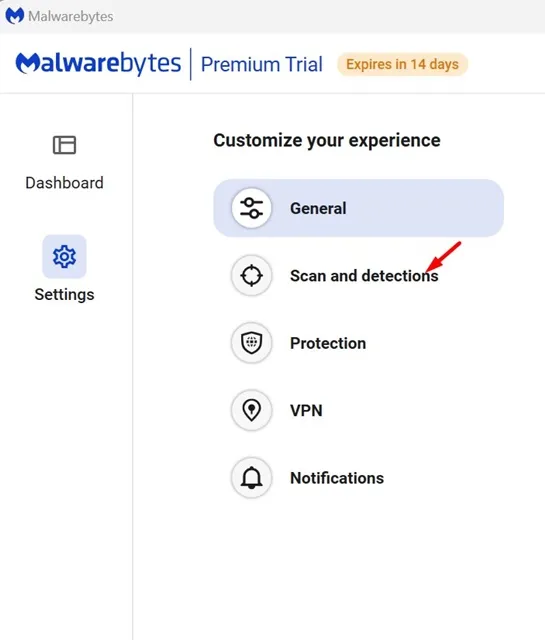
5. Skenēšanas opcijās iespējojiet slēdzi ‘Scan for rootkits’.
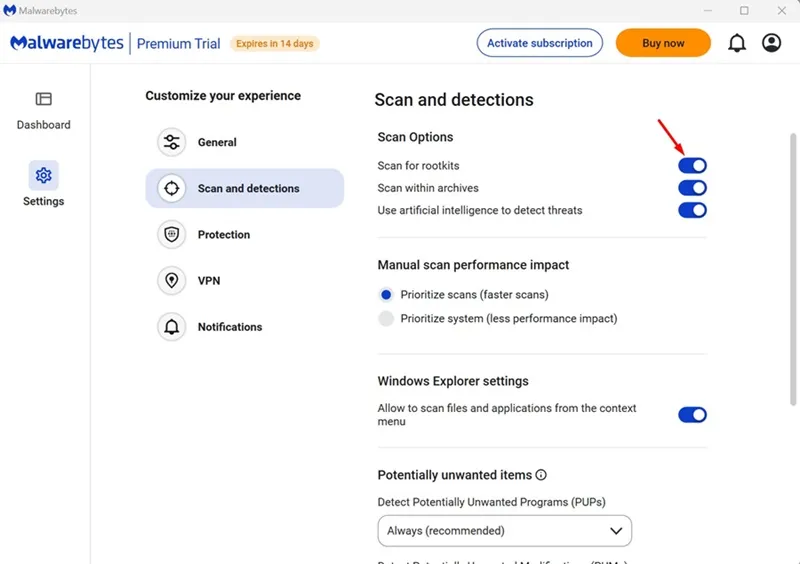
6. Pēc tam pārejiet uz galveno ekrānu un noklikšķiniet uz Skenēt .
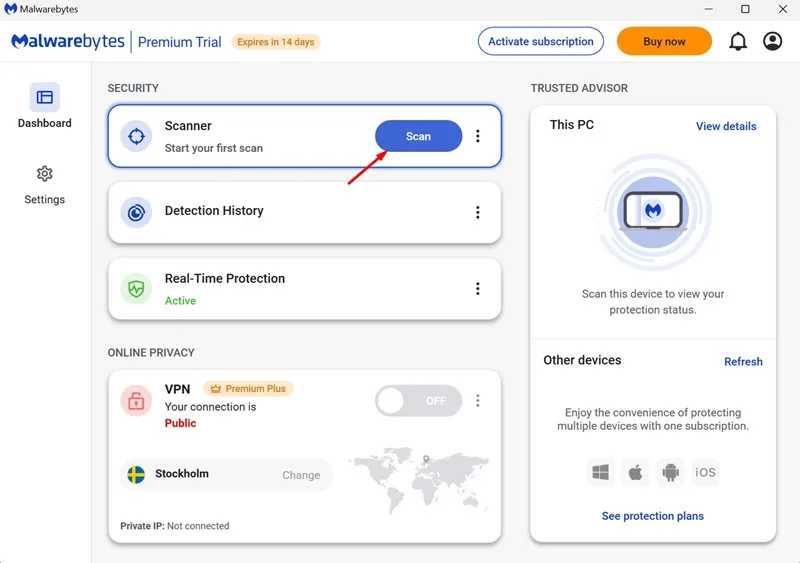
Tagad Malwarebytes veiks rootkit skenēšanu. Kad skenēšana būs pabeigta, Malwarebytes ziņos par visiem atrastajiem draudiem un jautās, vai vēlaties tos noņemt. Noņemiet rootkit.
4. Palaidiet SFC/DISM komandu
Sistēmas failu bojājums ir vēl viens ievērojams iemesls lsass.exe lielam CPU lietojumam. Tāpēc varat mēģināt datorā palaist SFC utilītu. Lūk, kas jums jādara.
1. Windows 11 meklēšanā ierakstiet Command Prompt. Pēc tam ar peles labo pogu noklikšķiniet uz komandu uzvednes un atlasiet Palaist kā administratoram .
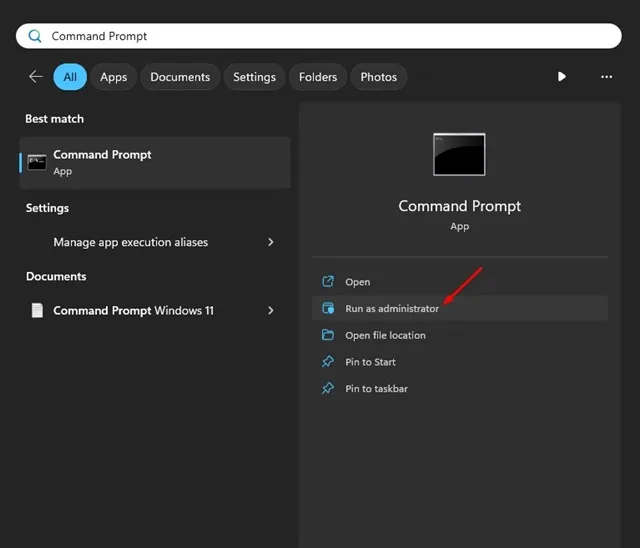
2. Kad tiek atvērta komandu uzvedne, izpildiet šo komandu:
sfc /scannnow
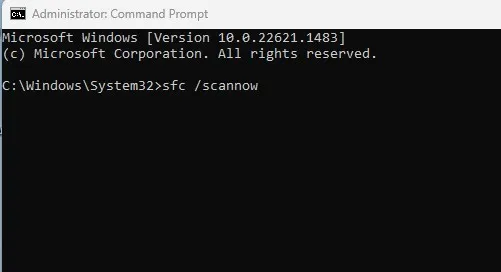
3. Ja sistēmas failu pārbaudītāja utilīta atgriež kļūdu, izpildiet šīs trīs komandas pa vienai.
DISM /Online /Cleanup-Image /CheckHealth
DISM /Online /Cleanup-Image /ScanHealth
DISM /Online /Cleanup-Image /RestoreHealth
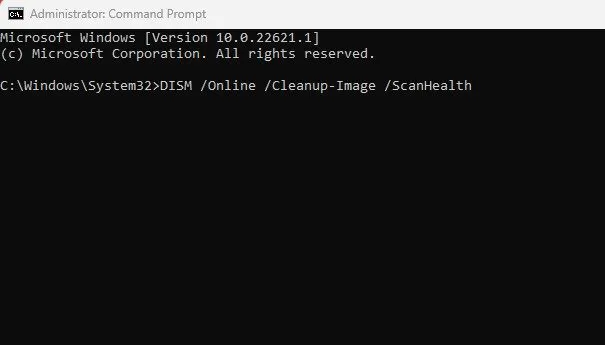
Tieši tā! Pēc visu šo komandu izpildes restartējiet Windows 11 datoru. Tam vajadzētu novērst LSASS.EXE augsta CPU lietojuma problēmu.
5. Atjauniniet Windows operētājsistēmu
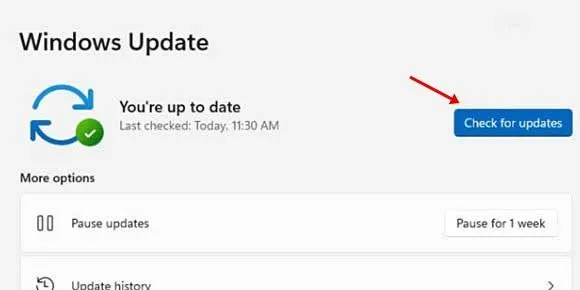
Operētājsistēmas atjaunināšanai ir vairākas priekšrocības; varat izbaudīt jaunās funkcijas, iegūt drošības atjauninājumus, novērst esošās kļūdas un kļūmes utt.
Tā ir laba drošības prakse, lai sistēmu Windows 11 pastāvīgi atjauninātu. Ja lsass.exe procesa augstā CPU lietojuma problēma joprojām nav atrisināta, pastāv lielāka iespēja, ka jūsu izmantotā Windows versija ir bojāta.
Tātad, lai atrisinātu problēmu, jums ir jāatjaunina sistēma Windows 11. Lai lejupielādētu un instalētu visus neapstiprinātos atjauninājumus, dodieties uz Iestatījumi> Windows atjauninājumi> Pārbaudīt, vai nav atjauninājumu.
6. Veiciet sistēmas atjaunošanu
Ja nekas nedarbojās jūsu labā, nākamā labākā iespēja ir veikt sistēmas atjaunošanu. Tomēr šī metode nebūs noderīga, ja jums nav atjaunošanas punktu.
Tāpēc izmantojiet šo metodi tikai tad, ja jau esat izveidojis atjaunošanas punktu. Tālāk ir norādītas darbības, kas jums jāveic.
1. Windows 11 meklēšanā ierakstiet Recovery . Pēc tam iestatījumu sarakstā atveriet lietotni Atkopšana.
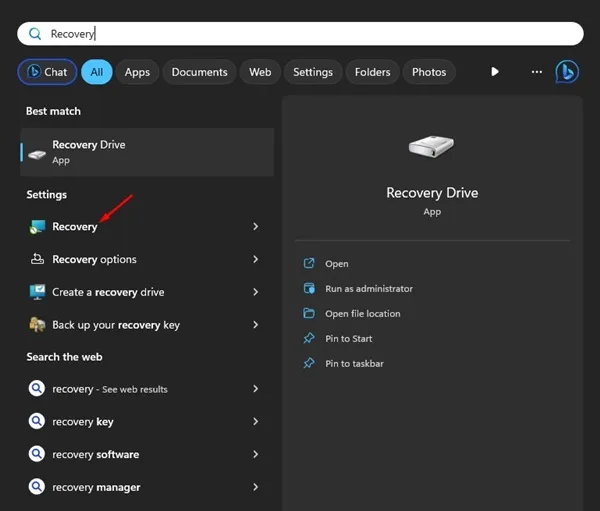
2. Kad tiek atvērta programma Recovery, noklikšķiniet uz Open System Restore .
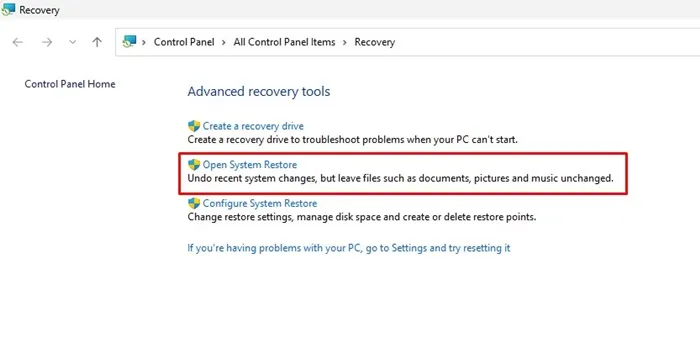
3. Dialoglodziņā Sistēmas atjaunošana atlasiet Izvēlieties citu atjaunošanas punktu .
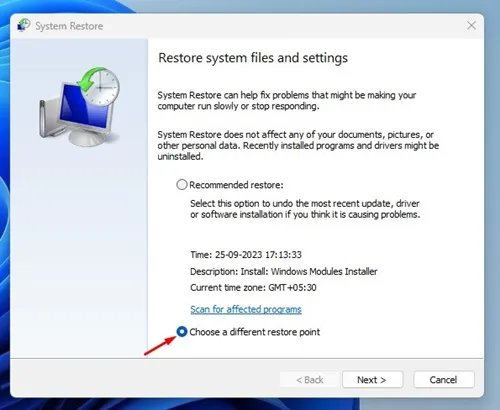
4. Tagad atlasiet atjaunošanas punktu, kas izveidots pirms problēmas parādīšanās. Kad tas ir atlasīts, noklikšķiniet uz pogas Tālāk .
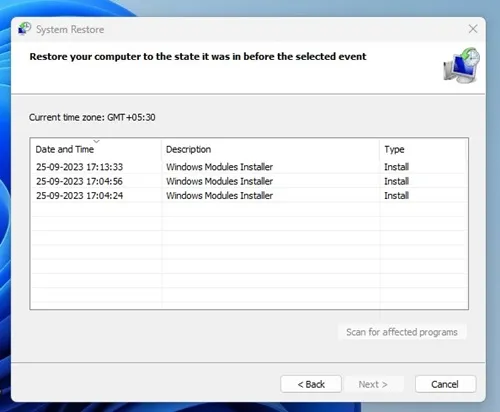
5. Apstiprinājuma ekrānā noklikšķiniet uz pogas Pabeigt .
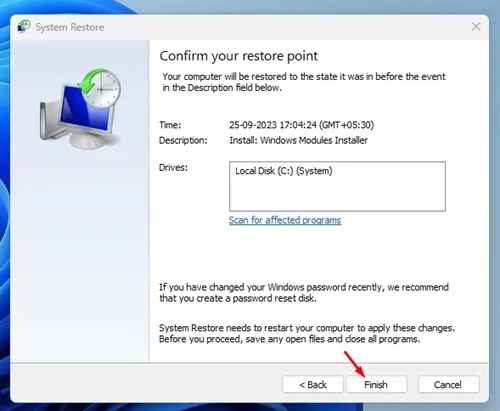
Tieši tā! Šādi varat atjaunot Windows 11 datoru.
Tātad, šīs ir dažas labākās metodes, kā novērst lsass.exe augsta CPU lietojuma problēmu. Ja esat rūpīgi ievērojis visas metodes, iespējams, ka lsass.exe lielais CPU lietojums jau ir novērsts. Pastāstiet mums, ja jums nepieciešama papildu palīdzība, lai izprastu lsass.exe operētājsistēmā Windows 11.




Atbildēt